怎样在Excel中取消合并单元格后快速填充数值
1、选中所要取消合并单元格区域,取消合并单元格。
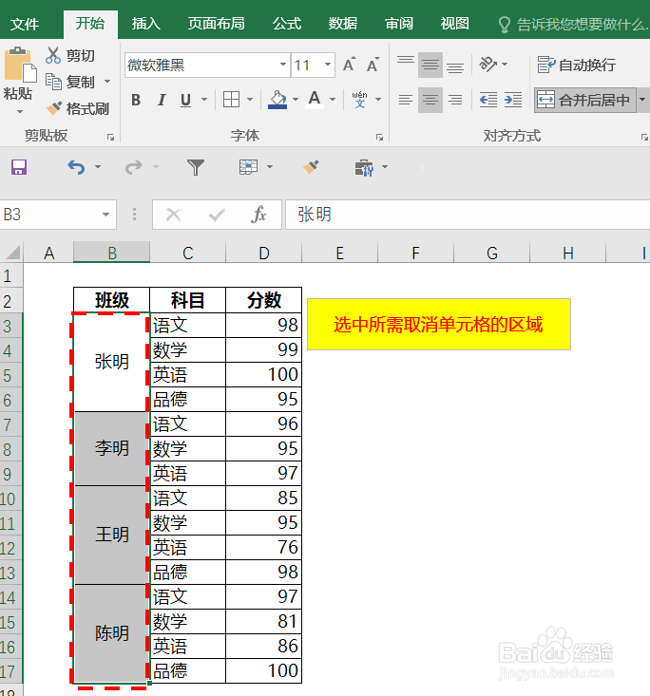
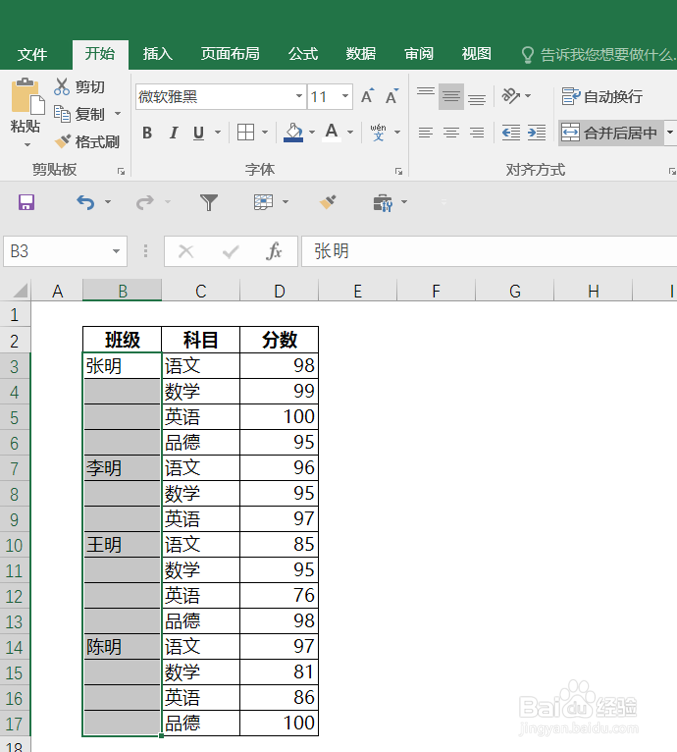
1、选中已经取消单元格区域,按Ctrl+G,弹出定位对话框,点击定位条件。
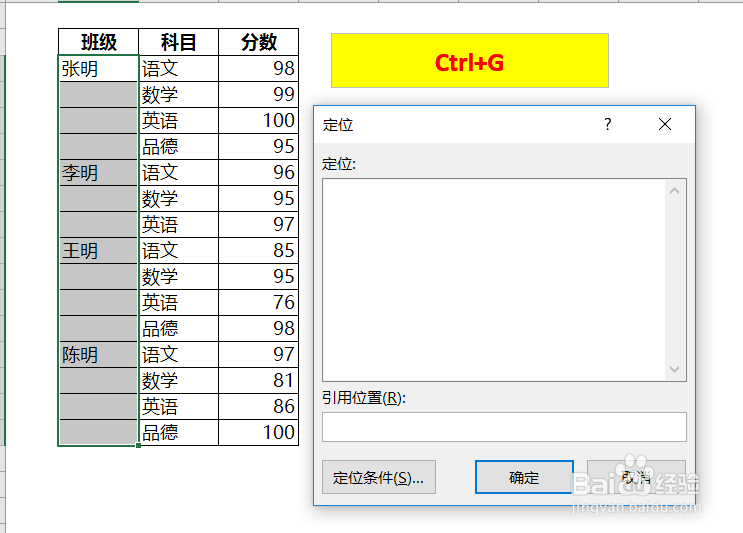
2、打开定位条件,弹出定位条件对话框,选择空值。点击确定按钮。
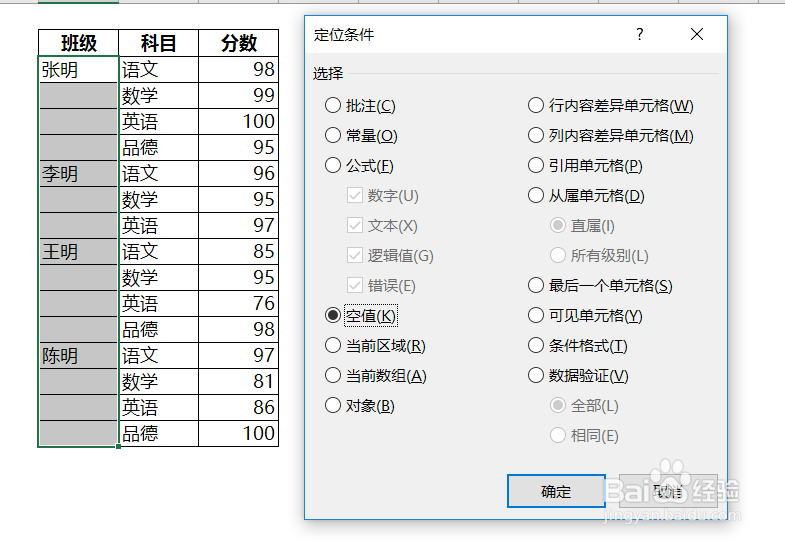
3、点击确定按钮后,对话框自动关闭,所选择区域中的空格全部被选中。
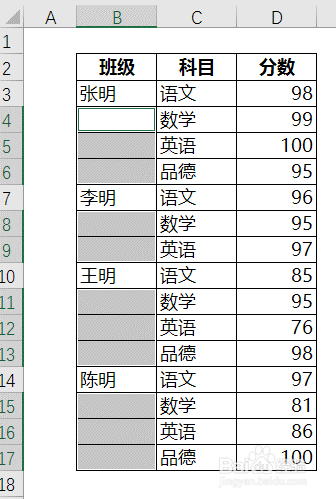
4、在B4单元格中输入 “=B3”,即让每一个空白单元格都等于上一个单元格的值。
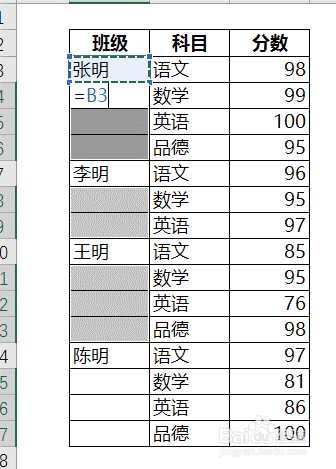
5、然后按 “Ctrl+Enter”组合键,然后所有空白单元格全部填充好了。如下图所示:
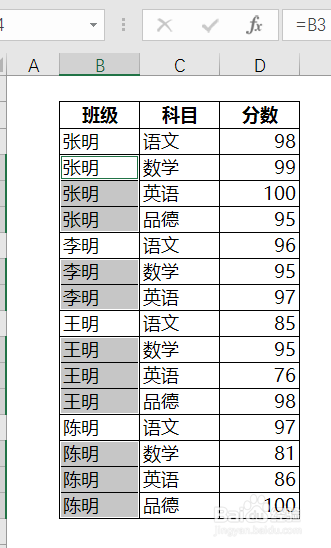
声明:本网站引用、摘录或转载内容仅供网站访问者交流或参考,不代表本站立场,如存在版权或非法内容,请联系站长删除,联系邮箱:site.kefu@qq.com。
阅读量:111
阅读量:171
阅读量:180
阅读量:159
阅读量:86